تطبيق FFmpeg CLI يعمل على تحرير ودمج ملفات الفيديو، وملفات الترجمه، وايضاً تحويل الصيغ للفيديو والجوده ومعدلات الاطار والترميز ومعدل البتات وتحجيم الفيديو بطريقه سهله وسريعه باستخدام سطر الاوامر وواجهة التطبيق.
تطبيق FFmpeg لدمج ملف الترجمة مع الفيلم
برنامج FFmpeg هوا محول الفيديو والصوت، وعمل دمج لملف الترجمة مع الفيلم باستخدام الاندرويد، ويدعم العديد من برامج الترميز، ويتميز بالعديد من الوظائف المهمه والمفيده التي نحتاج اليها بشكل يومي في التعامل مع تحويل الملفات والصيغ والجوده و اضافة الترجمه الى الفيديو او الفيلم.المتطلبات :
كيفية استخدام تطبيق FFmpeg CLI
اولا نقوم بتنزيل تطبيق FFmpeg CLI النسخه المدفوعة مجاناً، لكي نحصل على كامل المميزات والصلاحيات في التطبيق ستجد رابط تحميل النسخه pro مجاناً نهايه الصفحه قم بتحميلها برابط مباشر من ميديا فاير. بعد تحميل التطبيق وتثبيته نفتح واجهة التطبيق ونبدا بإضافة الأوامر والملفات ، وكما نعلم ان كل وظيفة نريد ان نقوم بها تختلف عن الاخرى من حيث الأوامر التي سنقوم بادخالها.دمج ملف الترجمه مع الفيلم باستخدام FFmpeg CLI
بعد تحميل تطبيق FFmpeg من الرابط اسفل المقالة ومن ثم قمنا بفتح واجهة التطبيق راح ننتقل الى خطوات دمج الترجمة مع الفيديو:- ندخل الأمر
i- ونضع مسافة ومن اعلى واجهة التطبق ننقر على علامة+ ونختار من القائمه المنسدله [ File Path 🔚 Browse by Yourself ] ثم نضيف ملف الفيديو. - نكتب الأمر
-i ثم مسافه. ولإضافة ملف الترجمه ننقر على علامه+ ونختار من القائمه المنسدله [ File Path 🔚 Browse by Yourself ] ونذهب الى مكان تخزين الترجمه ونقم بإضافة ملف الترجمة. - نقم بكتابة الأمر
-c بعد ملف الترجمه الذي قمنا باضافته ومن ثم مسافه ونكتب الأمرcopy وننقر على زر مسافه ونكتب الأمر-c:s ومن ثم نضع مسافه ونكتب الامرsrt ونضع مسافه ونكتب الامر-metadata:s:s:0 ونضع مسافه وندخل الامرlanguage=ar ونضع مسافه وندخل الأمرdisposition:s:s:0- ونضع مسافه وندخل الأمرdefault . - نقم بإختيار مكان حفظ الفيديو بعد عملية الدمج بالضغط على علامة
+ ونختار من القائمة المنسدله [ Directory Path ] ومن ثم [ Download Directory ] ستظهر لك نافذه انقر علىyes
الان نقوم بإضافة اسم الملف الذي راح نقم باستخراجه وفي نهايه الاسم نضع mkv بدلاً عن mp4 وننقر علىOK
كما نلاحظ في الصوره التاليه كود الأوامر بعد الانتهاء من جميع الخطوات: - واخيراً للقيام بدمج ملف الترجمة مع الفيلم او الفيديو ننقر على زر
RUN
وننتظر قليلا حتى ينتهي من عملية الدمج
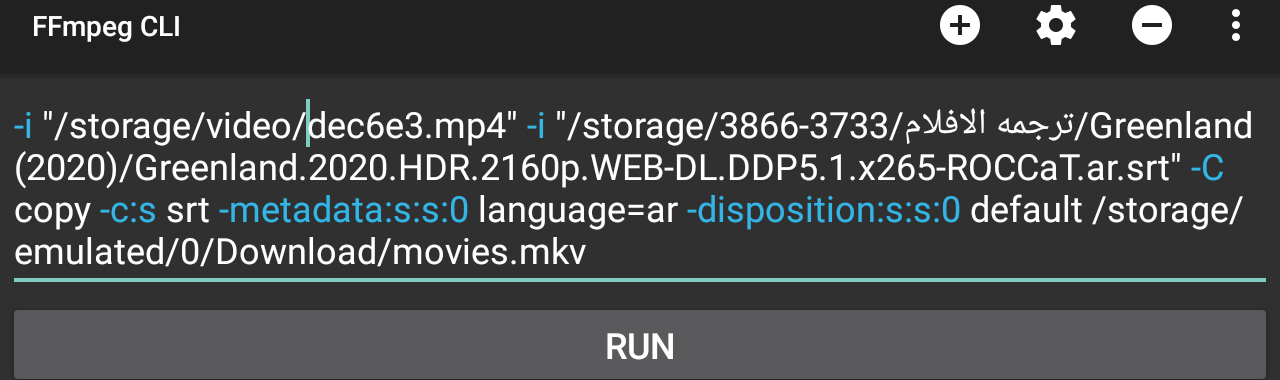
روابط التنزيل
تحميل كيبورد Hacker'sانقر هنا للتحميل
تطبيق FFmpeg CLIانقر هنا للتحميل
ملف الاوامر انقر هنا للتحميل

تعليقات
إرسال تعليق